
Oui, Odoo 17 est capable de faire l’impression des étiquettes de traçabilité. Voici comment vous pouvez configurer cette fonctionnalité dans Odoo 17:
Configuration de l’impression des étiquettes de traçabilité
- Module Inventaire:
- Activé la gestion des lots et des numéros de série: Assurez-vous que la gestion des lots et des numéros de série est activée dans le module Inventaire.
- Configuration des produits: Configurez les produits pour utiliser des lots ou des numéros de série. Allez dans
Inventaire > Configuration > Produits > Produits, sélectionnez un produit et activez l’option de suivi par lots ou numéros de série.
- Configuration des étiquettes:
- Format des étiquettes: Définissez le format des étiquettes dans
Inventaire > Configuration > Paramètres > Impression des étiquettes. Vous pouvez spécifier les informations à inclure sur les étiquettes telles que le nom du produit, le numéro de lot, la date de péremption, etc. - Template d’étiquettes: Utilisez Odoo Studio ou les modèles existants pour personnaliser le design des étiquettes selon vos besoins. Vous pouvez ajouter des champs personnalisés et des codes-barres.
- Format des étiquettes: Définissez le format des étiquettes dans
- Impression des étiquettes:
- Impression depuis le module Inventaire: Lors de la réception des produits, vous pouvez imprimer les étiquettes directement depuis la réception. Allez dans
Inventaire > Opérations > Réceptions, ouvrez la réception concernée et cliquez surImprimer > Étiquettes. - Impression depuis les lots ou numéros de série: Vous pouvez également imprimer des étiquettes pour des lots ou numéros de série spécifiques. Allez dans
Inventaire > Maîtriser > Lots et numéros de série, sélectionnez les lots ou numéros de série souhaités et cliquez surImprimer > Étiquettes.
- Impression depuis le module Inventaire: Lors de la réception des produits, vous pouvez imprimer les étiquettes directement depuis la réception. Allez dans
- Utilisation des codes-barres:
- Génération de codes-barres: Configurez les étiquettes pour inclure des codes-barres qui peuvent être scannés pour faciliter la gestion des stocks.
- Scanners de codes-barres: Utilisez des scanners de codes-barres pour scanner les étiquettes lors des opérations d’inventaire telles que les réceptions, les expéditions, et les transferts internes.
- Personnalisation avancée:
- Utilisation de modules tiers: Si les fonctionnalités intégrées ne répondent pas à tous vos besoins, vous pouvez explorer des modules tiers disponibles sur l’Odoo App Store qui offrent des options avancées pour la gestion et l’impression des étiquettes.
- Développement personnalisé: Utilisez Odoo Studio ou développez des modules personnalisés pour répondre à des besoins spécifiques en matière d’étiquetage.
Étapes spécifiques pour imprimer des étiquettes de traçabilité
- Configurer le produit pour le suivi par lots:
- Allez dans
Inventaire > Configuration > Produits > Produits. - Sélectionnez le produit à configurer.
- Dans l’onglet
Inventaire, activezSuivi par lotsouSuivi par numéros de série.
- Allez dans
- Créer une réception de produits:
- Allez dans
Inventaire > Opérations > Réceptions. - Créez une nouvelle réception de produits et ajoutez les produits configurés avec des lots ou numéros de série.
- Allez dans
- Imprimer les étiquettes:
- Ouvrez la réception créée.
- Cliquez sur
Imprimer > Étiquettes. - Sélectionnez les informations à inclure sur les étiquettes et imprimez-les.
En suivant ces étapes, vous pouvez utiliser Odoo 17 pour gérer et imprimer des étiquettes de traçabilité, ce qui facilite la gestion des stocks et assure une traçabilité efficace des produits.
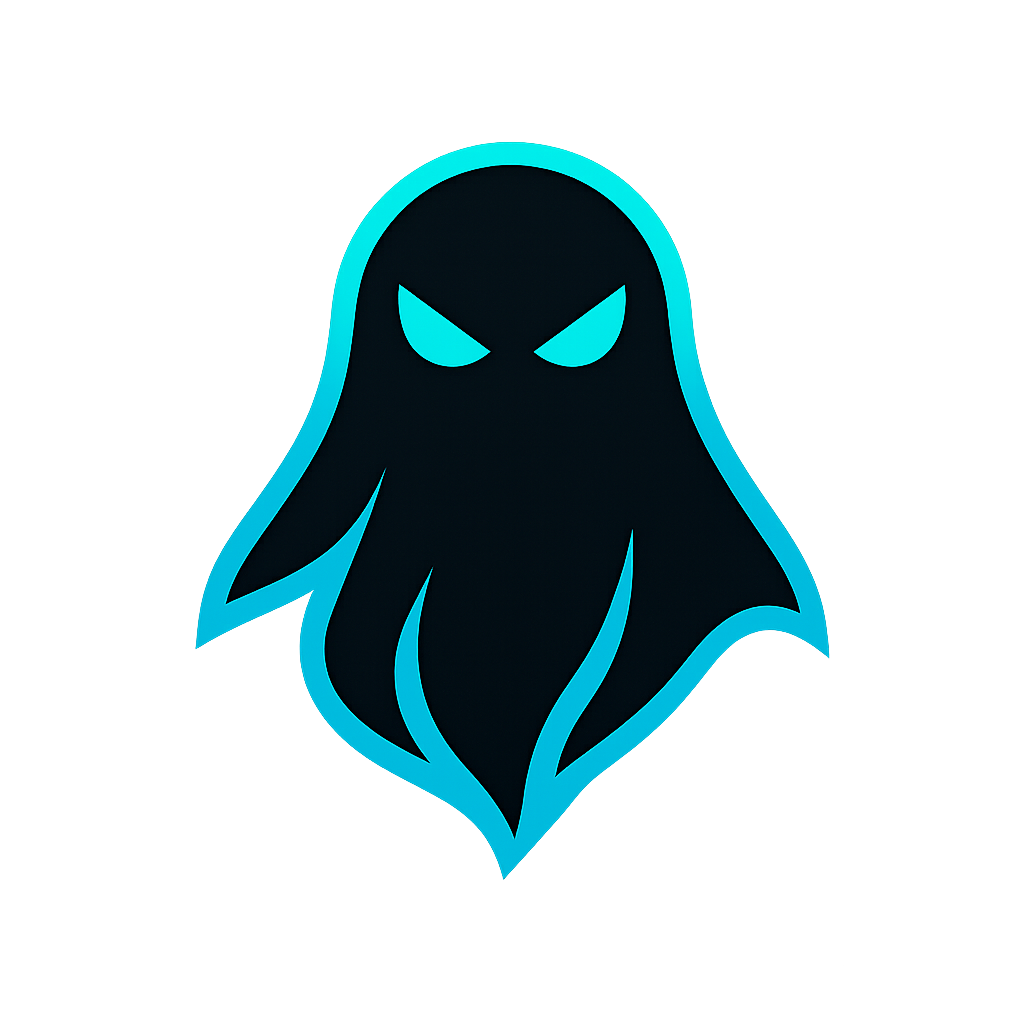
![[ F X 1 ] P H A N T O M ― Monitoring All transactions in the F&B Industry](https://fx1.tech/wp-content/uploads/2025/05/ChatGPT-Image-17-mai-2025-15_16_28-600x400.png)

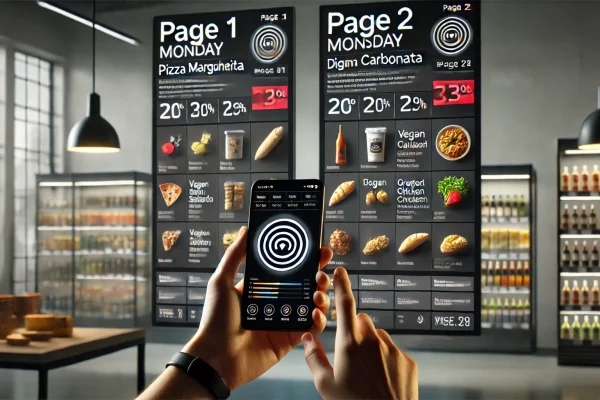
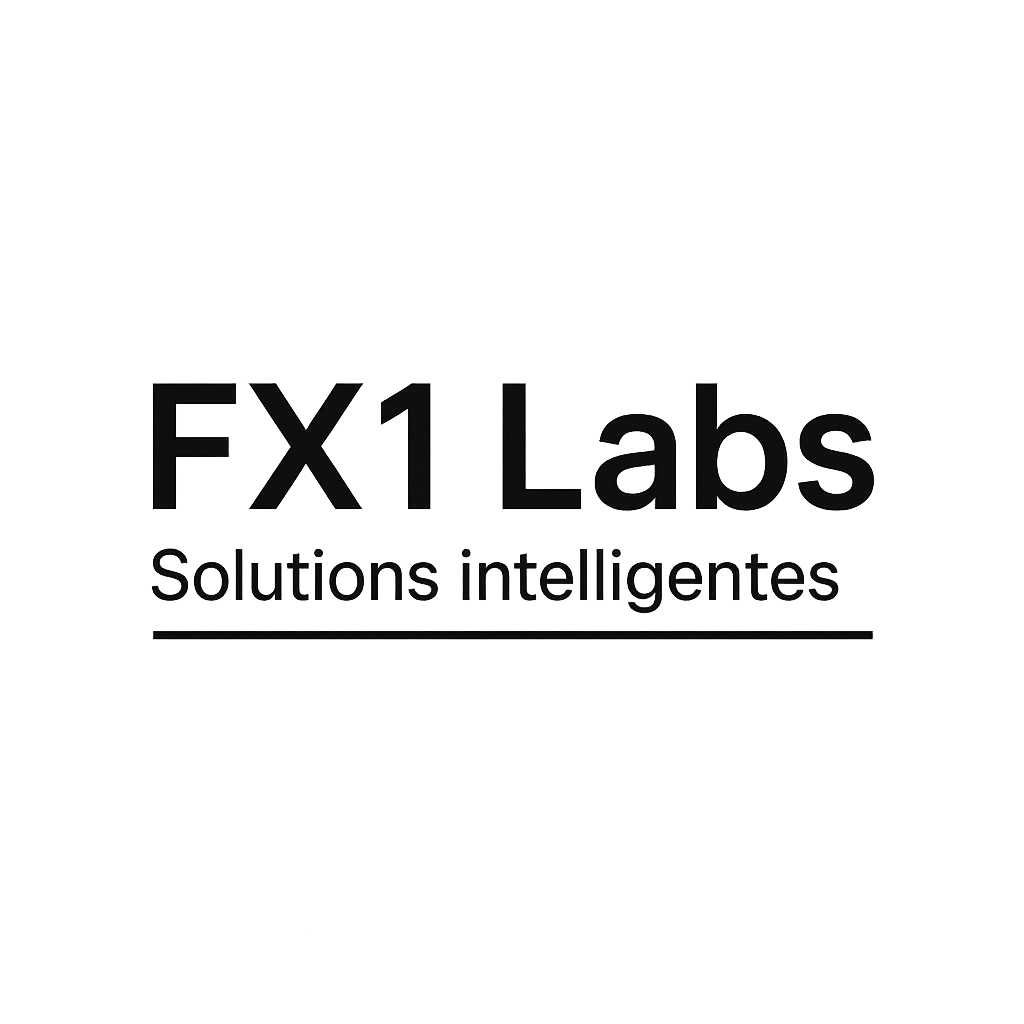 iency.
iency.
RECENT POSTS